win7打开word文件都是乱码怎么办 win7系统word文档为什么打开都是乱码
更新时间:2021-07-04 15:42:00作者:huige
word是很多人都会用到的文档编辑工具,然而在使用过程中,可能会遇到一些问题,比如近日有win7旗舰版64位系统用户在接受到一份word文档 之后,打开却都是乱码的,很多小伙伴不知道为什么会遇到这样问题,为此,本文给大家带来win7系统word文档打开都是乱码的详细解决方法。
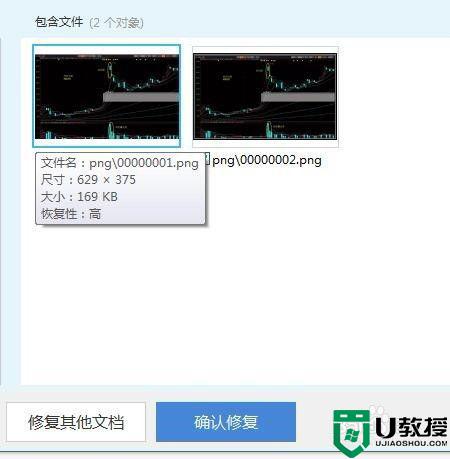
具体步骤如下:
1、首先,在电脑桌面上找到电脑管家并点击它,如下图所示。
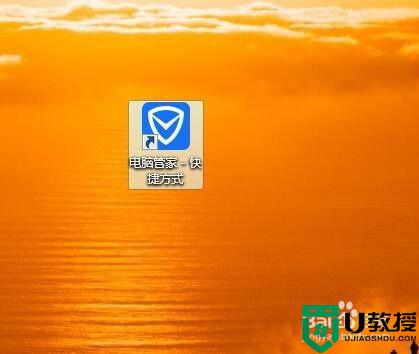
2、然后点击屏幕右下方的工具箱,如下图所示。
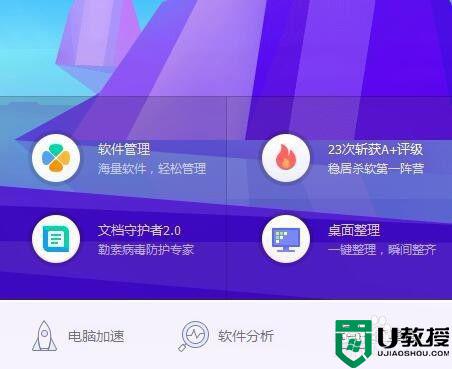
3、接着点击左侧的文档,如下图所示。
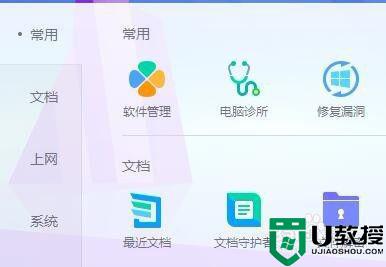
4、然后点击文件恢复工具,如下图所示。
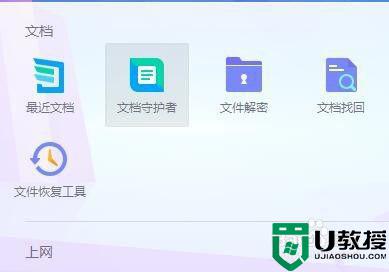
5、接着点击文档修复,如下图所示。
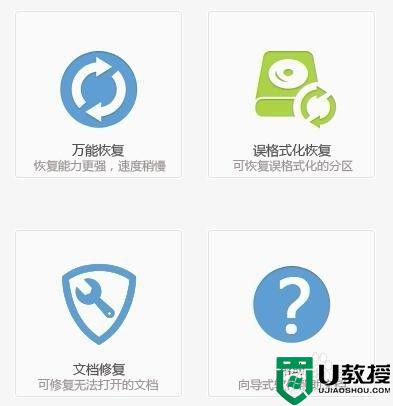
6、然后点击修复已损坏文档,如下图所示。
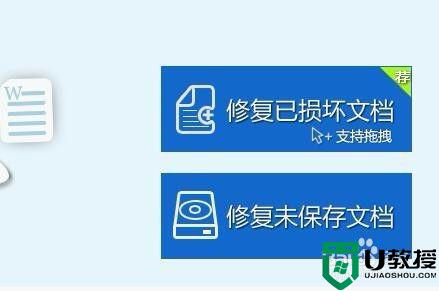
7、接着点击一个word文档并点击打开,如下图所示。
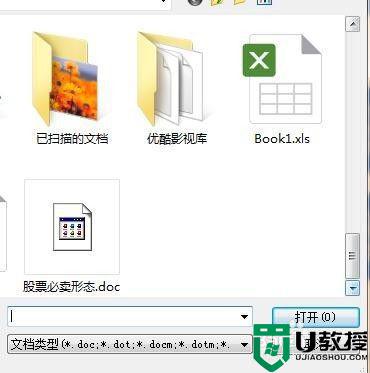
8、最后点击确认修复就可以了。
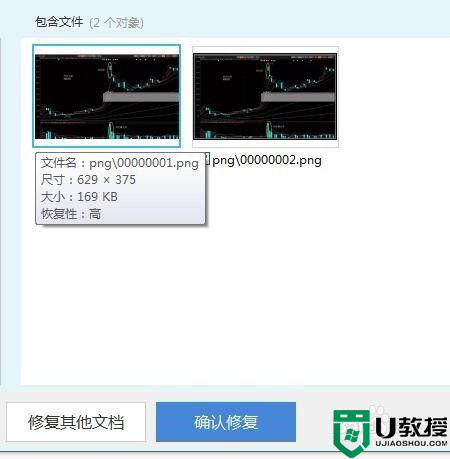
经过上面的方法就可以解决win7打开word文件都是乱码这个问题了,有遇到一样情况的用户们可以采取上面的方法步骤来进行操作,相信可以帮助到大家。
win7打开word文件都是乱码怎么办 win7系统word文档为什么打开都是乱码相关教程
- 电脑win7系统软件打开后字体都是问号或者乱码怎么办
- win7文件成了乱码怎么办 win7系统打开文件乱码解决方法
- win7记事本打开中文全是乱码什么原因 win7记事本打开中文全是乱码的解决方法
- win7记事本打开都是乱码怎么办 win7电脑记事本乱码怎么办
- win7打开压缩文件乱码是什么原因 win7压缩文件乱码怎么恢复正常
- windows7下载文件名都是乱码怎么办 windows7系统中下载的文件显示乱码怎么解决
- win7里面的记事本打开乱码如何修复 win7系统打开记事本是乱码怎么办
- win7打开文本出现乱码怎么修复 win7文本文件打开乱码的解决步骤
- win7解压缩文件名称乱码怎么办 win7解压文件打开后乱码怎么办
- win7打开文档后卡死怎么办 win7打开word文档就卡住如何处理
- Win11怎么用U盘安装 Win11系统U盘安装教程
- Win10如何删除登录账号 Win10删除登录账号的方法
- win7系统分区教程
- win7共享打印机用户名和密码每次都要输入怎么办
- Win7连接不上网络错误代码651
- Win7防火墙提示“错误3:系统找不到指定路径”的解决措施
热门推荐
win7系统教程推荐
- 1 win7电脑定时开机怎么设置 win7系统设置定时开机方法
- 2 win7玩魔兽争霸3提示内存不足解决方法
- 3 最新可用的win7专业版激活码 win7专业版永久激活码合集2022
- 4 星际争霸win7全屏设置方法 星际争霸如何全屏win7
- 5 星际争霸win7打不开怎么回事 win7星际争霸无法启动如何处理
- 6 win7电脑截屏的快捷键是什么 win7电脑怎样截屏快捷键
- 7 win7怎么更改屏幕亮度 win7改屏幕亮度设置方法
- 8 win7管理员账户被停用怎么办 win7管理员账户被停用如何解决
- 9 win7如何清理c盘空间不影响系统 win7怎么清理c盘空间而不影响正常使用
- 10 win7显示内存不足怎么解决 win7经常显示内存不足怎么办

